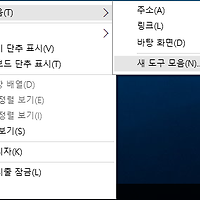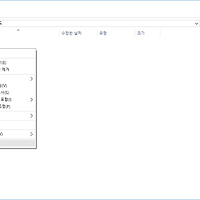반응형
윈도우 10의 파일 탐색기는 기본적으로 바로 가기(Quick access)를 기본 화면으로 보여줍니다.
기존의 파일 탐색기가 내 PC를 시작 화면으로 사용했기 때문에 생소한 느낌입니다.
파일 탐색기의 기본 화면을 변경하는 방법은 다음과 같습니다.
먼저 파일 탐색기를 하나 열고 다음과 같이 보기 메뉴의 옵션을 클릭합니다.
보기 메뉴는 있는데 아래의 옵션 메뉴 등이 보이지 않을 경우에는 보기를 더블클릭하면 표시가 됩니다.
바로 상단에 파일 탐색기 열기 옵션이 보입니다.
기본 설정으로 바로 가기가 적용되어 있는데 이 부분을 내 PC로 변경합니다.
확인을 누르면 정상적으로 적용이 완료됩니다.
다시 파일 탐색기를 켜면 정상적으로 내 PC로 표시되는 것을 확인할 수 있습니다.
해당 기능은 아래 레지스트리 경로에서도 변경이 가능합니다.
HKEY_CURRENT_USER\SOFTWARE\Microsoft\Windows\CurrentVersion\Explorer\Advanced우측에 LaunchTo 옵션을 변경하면 시작 화면을 변경할 수 있습니다.

각각 1로 설정하면 내 PC로, 2는 바로 가기로 설정됩니다.
첨부된 cmd 파일을 통해서 쉽게 1, 2번을 선택해서 변경이 가능합니다.
반응형
'IT > Tip&Tech' 카테고리의 다른 글
| Windows 10(윈도우 10) 빠른 실행(Quick Launch) 되살리기 (2) | 2015.07.31 |
|---|---|
| Windows 10(윈도우 10) Edge(엣지) 다운로드 경로 변경 (0) | 2015.07.31 |
| 블루스택 설치와 한글 키보드 설치 방법 (0) | 2015.07.21 |
| SSD 2개로 레이드 0(RAID 0) 구성하기 (0) | 2015.07.03 |
| 크롬(Chrome)에서 차단된 사이트 접속 방법(데이터 세이버) (0) | 2015.06.09 |